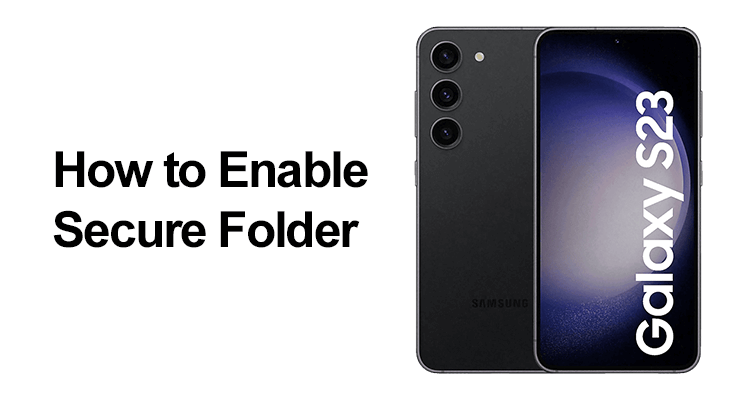
हमारी आधुनिक दुनिया में, स्मार्टफोन हमारी सबसे निजी जानकारियों के रखवाले बन गए हैं। डेटा गोपनीयता की महत्वपूर्ण आवश्यकता को पहचानते हुए, सैमसंग गैलेक्सी S23 श्रृंखला सिक्योर फोल्डर पेश करती है। यह सुविधा आपकी संवेदनशील जानकारी के लिए एक निजी, एन्क्रिप्टेड आश्रय प्रदान करती है, जो एक अद्वितीय पासकोड द्वारा सुरक्षित होती है। इसे आपके निजी डेटा को ऐसे किसी भी व्यक्ति से छिपाकर रखने के लिए डिज़ाइन किया गया है जिसके साथ आप इसे साझा नहीं करना चाहते हैं।
सुरक्षित फ़ोल्डर को समझना
सुरक्षित फ़ोल्डर क्या है?
सैमसंग का सिक्योर फोल्डर सिर्फ एक डिजिटल लॉकर से कहीं अधिक है। यह आपके डिवाइस पर एक एन्क्रिप्टेड, सुरक्षित स्थान है, सुरक्षा आपकी महत्वपूर्ण फ़ाइलें, छवियां और ऐप्स, केवल आपके द्वारा सेट किए गए पासकोड के माध्यम से पहुंच योग्य हैं। यह सुविधा आपकी गोपनीयता और सुरक्षा के प्रति सैमसंग की प्रतिबद्धता का अभिन्न अंग है।
गैलेक्सी S23 सीरीज़ उन्नत सुरक्षा सुविधाएँ लाती है, जिसमें सिक्योर फोल्डर सबसे अलग है। यह सैमसंग के डिफेंस-ग्रेड नॉक्स सुरक्षा प्लेटफ़ॉर्म का उदाहरण है, जो यह सुनिश्चित करता है कि आपके निजी डेटा को वह सुरक्षा मिले जिसके वह हकदार है।
सुरक्षित फ़ोल्डर सेट करना: सैमसंग गैलेक्सी S23 में सुरक्षित फ़ोल्डर कैसे सक्षम करें
सैमसंग गैलेक्सी S23 सीरीज़ अपने सिक्योर फोल्डर फीचर के साथ इस आवश्यकता को पूरा करती है। यह टूल एक डिजिटल वॉल्ट के रूप में कार्य करता है, जो आपको संवेदनशील जानकारी संग्रहीत करने के लिए एक निजी और एन्क्रिप्टेड स्थान देता है। यह सुनिश्चित करने के लिए कि आपका डेटा केवल आपके लिए ही पहुंच योग्य रहे, यह आपके द्वारा चुने गए एक अद्वितीय पासकोड द्वारा सुरक्षित है।
आपके सैमसंग गैलेक्सी S23 पर सिक्योर फोल्डर को सक्रिय करना एक आसान और सहज प्रक्रिया है वायरलेस चार्जिंग को चालू और बंद करना:
- अपनी सेटिंग्स खोलें: अपने गैलेक्सी S23 पर 'सेटिंग्स' आइकन पर टैप करके शुरुआत करें। यह आपके फ़ोन के विभिन्न पहलुओं को अनुकूलित और नियंत्रित करने का आपका प्रवेश द्वार है।
- सुरक्षा सुविधाओं पर नेविगेट करें: सेटिंग्स के भीतर, 'सुरक्षा और गोपनीयता' विकल्प ढूंढें और चुनें। यह अनुभाग आपके डिवाइस के लिए विभिन्न सुरक्षा उपायों और गोपनीयता सेटिंग्स के लिए समर्पित है।
- अधिक सुरक्षा सेटिंग्स तक पहुंचें: 'सुरक्षा और गोपनीयता' अनुभाग में, 'अधिक सुरक्षा सेटिंग्स' देखें और टैप करें। यह आपको आपके डिवाइस को सुरक्षित करने पर केंद्रित विकल्पों के अधिक विस्तृत सेट तक ले जाएगा।
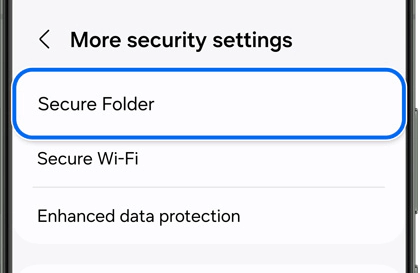
- सुरक्षित फ़ोल्डर ढूंढें: उपलब्ध विकल्पों पर तब तक स्क्रॉल करें जब तक आपको 'सिक्योर फोल्डर' न मिल जाए। इस निजी स्थान को स्थापित करने की प्रक्रिया शुरू करने के लिए इस पर टैप करें।
- अपना सैमसंग खाता सेट करें: यदि संकेत दिया जाए, तो अपने सैमसंग खाते में साइन इन करें। यह चरण महत्वपूर्ण है क्योंकि यह अतिरिक्त सुरक्षा और पुनर्प्राप्ति विकल्पों के लिए आपके सुरक्षित फ़ोल्डर को आपके खाते से जोड़ता है।
- अपनी सुरक्षा पद्धति चुनें: एक बार साइन इन करने के बाद, आपसे सुरक्षित फ़ोल्डर तक पहुंचने के लिए एक सुरक्षा विधि चुनने के लिए कहा जाएगा। आप एक पिन, पासवर्ड या पैटर्न चुन सकते हैं - जो भी आपको सबसे सुरक्षित और सुविधाजनक लगे।
- सेटअप पूरा करें: अपने सुरक्षित फ़ोल्डर के सेटअप को अंतिम रूप देने के लिए किसी भी अतिरिक्त ऑन-स्क्रीन निर्देशों का पालन करें। एक बार पूरा होने पर, आपके फ़ोन पर एक सुरक्षित, एन्क्रिप्टेड स्थान होगा जो सिर्फ आपकी आँखों के लिए है।
इन चरणों के साथ, आपने अपने सैमसंग गैलेक्सी S23 पर सुरक्षित फ़ोल्डर को सफलतापूर्वक सक्रिय कर दिया होगा, जिससे आपको संवेदनशील डेटा को अवांछित पहुंच से दूर संग्रहीत करने के लिए एक सुरक्षित स्थान मिलेगा।
S23 प्लस और S23 अल्ट्रा के लिए, प्रक्रिया मानक S23 के समान है। हालाँकि, याद रखें कि स्क्रीन और सेटिंग्स की उपलब्धता वायरलेस सेवा प्रदाता और सॉफ़्टवेयर संस्करण के अनुसार भिन्न हो सकती है।

आपके सैमसंग गैलेक्सी S23 पर सुरक्षित फ़ोल्डर सक्रिय करना
एक बार जब आप सेटअप पूरा कर लेते हैं, तो एक सुरक्षित फ़ोल्डर आइकन दिखाई देता है, जो आपको अपनी छिपी हुई फ़ाइलों और ऐप्स तक पहुंचने की अनुमति देता है। अतिरिक्त सुरक्षा के लिए, यदि आप अपना पासकोड भूल जाते हैं तो आप अपने सैमसंग खाते से अपने सुरक्षित फ़ोल्डर को रीसेट करने का विकल्प चुन सकते हैं।
सुरक्षित फ़ोल्डर को अनुकूलित करना और उसका उपयोग करना
- S23 पर फ़ोल्डर सुरक्षित करने के लिए मार्गदर्शिका: S23 प्लस में, आप सिक्योर फोल्डर का नाम या आइकन बदलकर इसे अन्य ऐप्स से अलग करने के लिए इसे वैयक्तिकृत कर सकते हैं, जिससे आपकी गोपनीयता बढ़ जाएगी।
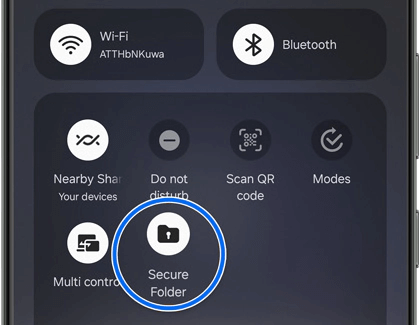
- सुरक्षित फ़ोल्डर S23 का उपयोग कैसे करें: सुरक्षित फ़ोल्डर का उपयोग करना सहज है। ऐप्स जोड़ने के लिए, सुरक्षित फ़ोल्डर के भीतर 'ऐप्स जोड़ें' पर टैप करें, और उन ऐप्स का चयन करें जिन्हें आप सुरक्षित करना चाहते हैं। फ़ाइलें जोड़ने के लिए, 'अधिक विकल्प' चुनें, फिर 'फ़ाइलें जोड़ें' चुनें, और अपने आंतरिक संग्रहण या एसडी कार्ड से वांछित फ़ाइलें चुनें।
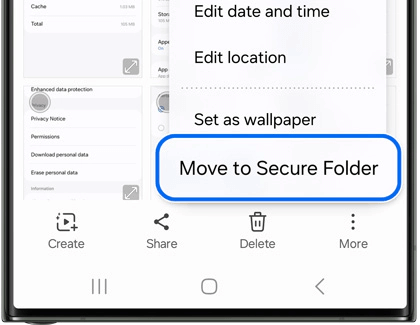
- सैमसंग S23 अल्ट्रा फ़ोल्डर सुरक्षा: S23 अल्ट्रा अतिरिक्त गोपनीयता सुविधाओं के साथ एक कदम आगे जाता है। आप सुरक्षित फ़ोल्डर आइकन को स्वयं छिपा सकते हैं, जिससे यह आपके ऐप्स स्क्रीन पर अदृश्य हो जाएगा। यह त्वरित सेटिंग्स पैनल के माध्यम से या मुख्य सेटिंग्स मेनू में 'अधिक सुरक्षा सेटिंग्स' के तहत किया जाता है।
उन्नत सुविधाएँ और समस्या निवारण
S23 उन्नत अनुकूलन और सुरक्षा सेटिंग्स की अनुमति देता है, जिसमें सुरक्षित फ़ोल्डर के भीतर ऑटोफिल के लिए सैमसंग पास सेट करना और सुरक्षा प्रमाणपत्र और संपर्क जानकारी प्रबंधित करना शामिल है।
यदि आपको सुरक्षित फ़ोल्डर के साथ कोई समस्या आती है, सैमसंग की समस्या निवारण मार्गदर्शिका एक मूल्यवान संसाधन हो सकता है. सुनिश्चित करें कि आपके डिवाइस का सॉफ़्टवेयर इष्टतम कार्यक्षमता के लिए अद्यतित है।
आम सवाल-जवाब
यह अनुभाग सुरक्षित फ़ोल्डर के बारे में अतिरिक्त प्रश्नों का समाधान कर सकता है, इसके उपयोग और सुविधाओं के बारे में उपयोगी जानकारी प्रदान कर सकता है।
क्या मैं अपने S23 अल्ट्रा पर सुरक्षित फ़ोल्डर के लिए फ़िंगरप्रिंट प्रमाणीकरण का उपयोग कर सकता हूँ?
हाँ, आप अपने S23 Ultra पर सुरक्षित फ़ोल्डर के लिए फ़िंगरप्रिंट प्रमाणीकरण का उपयोग कर सकते हैं। यह बायोमेट्रिक सुरक्षा की एक परत जोड़ता है, जिससे त्वरित और सुरक्षित पहुंच सुनिश्चित होती है। इसे सेट करने के लिए, सिक्योर फोल्डर सेटिंग्स पर जाएं और अपनी पसंदीदा सुरक्षा विधि के रूप में फिंगरप्रिंट विकल्प का चयन करें। यह आपके डिवाइस की बायोमेट्रिक क्षमताओं के साथ सहजता से एकीकृत हो जाता है।
क्या सैमसंग S23 पर मौजूदा फ़ाइलों को सुरक्षित फ़ोल्डर में ले जाना संभव है?
बिल्कुल। आप मौजूदा फ़ाइलों को अपने Samsung S23 पर सुरक्षित फ़ोल्डर में आसानी से ले जा सकते हैं। बस फ़ाइल पर जाएँ, उसे चुनें, फिर मेनू से 'सुरक्षित फ़ोल्डर में ले जाएँ' विकल्प चुनें। यह आपकी चयनित फ़ाइलों को सुरक्षित फ़ोल्डर में स्थानांतरित करता है, जिससे उनकी गोपनीयता और सुरक्षा सुनिश्चित होती है।
मैं गैलेक्सी एस23 अल्ट्रा पर अपना सिक्योर फोल्डर पासवर्ड कैसे पुनर्प्राप्त कर सकता हूं?
यदि आप गैलेक्सी एस23 अल्ट्रा पर अपना सिक्योर फोल्डर पासवर्ड भूल जाते हैं, तो आप अपने सैमसंग खाते का उपयोग करके इसे रीसेट कर सकते हैं। सुरक्षित फ़ोल्डर साइन-इन स्क्रीन पर जाएं, 'पासवर्ड भूल गए' पर टैप करें, और अपने सैमसंग खाते के माध्यम से इसे रीसेट करने के लिए संकेतों का पालन करें। इस सुविधा के लिए आवश्यक है कि आपने पुनर्प्राप्ति उद्देश्यों के लिए अपना सैमसंग खाता पहले से सेट कर लिया हो।
क्या मैं गैलेक्सी S23 पर अपने सुरक्षित फ़ोल्डर में मौजूद डेटा का क्लाउड पर बैकअप ले सकता हूँ?
नवीनतम अपडेट के अनुसार, गैलेक्सी S23 पर सिक्योर फोल्डर से क्लाउड पर डेटा का बैकअप समर्थित नहीं है। सिक्योर फोल्डर को डिवाइस पर स्थानीय रूप से डेटा संग्रहीत करके बढ़ी हुई सुरक्षा प्रदान करने के लिए डिज़ाइन किया गया है, जिससे इसकी सामग्री के लिए क्लाउड बैकअप प्रतिबंधित हो जाता है।
मैं अपने सैमसंग गैलेक्सी S23 पर सिक्योर फोल्डर आइकन को कैसे छिपाऊं या दिखाऊं?
अपने सैमसंग गैलेक्सी S23 पर सिक्योर फोल्डर आइकन को छिपाने या दिखाने के लिए, 'सेटिंग्स' पर जाएं, फिर 'सुरक्षा और गोपनीयता' पर जाएं और 'अधिक सुरक्षा सेटिंग्स' पर टैप करें। यहां, 'सिक्योर फोल्डर' चुनें और आइकन को छिपाने या दिखाने के लिए 'ऐप्स स्क्रीन पर सिक्योर फोल्डर जोड़ें' विकल्प को समायोजित करें। वैकल्पिक रूप से, आप इसकी दृश्यता को चालू करने के लिए त्वरित सेटिंग्स पैनल का उपयोग कर सकते हैं।
मैं अपने S23 अल्ट्रा पर सिक्योर फोल्डर में किस प्रकार की फ़ाइलें संग्रहीत कर सकता हूँ?
अपने S23 Ultra के सुरक्षित फ़ोल्डर में, आप फ़ोटो, वीडियो, दस्तावेज़, ऑडियो फ़ाइलें और यहां तक कि ऐप्स सहित विभिन्न प्रकार की फ़ाइल संग्रहीत कर सकते हैं। अनिवार्य रूप से, कोई भी फ़ाइल जिसे आप फ़ोन के नियमित स्टोरेज पर संग्रहीत कर सकते हैं, उसे बढ़ी हुई गोपनीयता के लिए सुरक्षित फ़ोल्डर में ले जाया जा सकता है।
क्या सैमसंग S23 सीरीज पर सिक्योर फोल्डर फीचर पिछले मॉडल से अलग है?
सैमसंग S23 श्रृंखला में सिक्योर फोल्डर सुविधा आपके डेटा के लिए मजबूत सुरक्षा और गोपनीयता प्रदान करने की विरासत को जारी रखती है। जबकि मुख्य कार्यक्षमता पिछले मॉडल के समान है, S23 श्रृंखला में अद्यतन इंटरफेस और उन्नत सुरक्षा प्रोटोकॉल शामिल हो सकते हैं, जो स्मार्टफोन प्रौद्योगिकी और सुरक्षा में नवीनतम प्रगति को दर्शाते हैं।
हमारा निष्कर्ष
सैमसंग गैलेक्सी S23 सीरीज़ में सिक्योर फोल्डर उपयोगकर्ता की गोपनीयता और सुरक्षा के प्रति सैमसंग के समर्पण का प्रमाण है। चाहे व्यक्तिगत उपयोग के लिए हो या व्यावसायिक गोपनीयता के लिए, यह सुविधा एक आवश्यक उपकरण है। संवेदनशील डेटा, अनुकूलन विकल्पों और मजबूत सुरक्षा उपायों के लिए एक सुरक्षित स्थान प्रदान करके, सिक्योर फोल्डर किसी भी गैलेक्सी S23, S23 प्लस, या S23 अल्ट्रा उपयोगकर्ता के लिए एक अनिवार्य सुविधा है।






एक जवाब लिखें